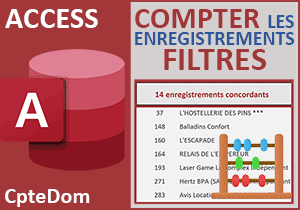Classement en fonction des résultats sur formulaire Access
Accueil > Bureautique > Access > Access Astuces > Classement en fonction des résultats sur formulaire Access
Pour partager cette vidéo sur les réseaux sociaux ou sur un site, voici son url :
Sujets que vous pourriez aussi aimer :
Etablir les classements sur un formulaire
Sur un formulaire Access énumérant des commerciaux avec leurs résultats, cette nouvelle astuce montre comment calculer simplement les classements respectifs et ce, à la volée.
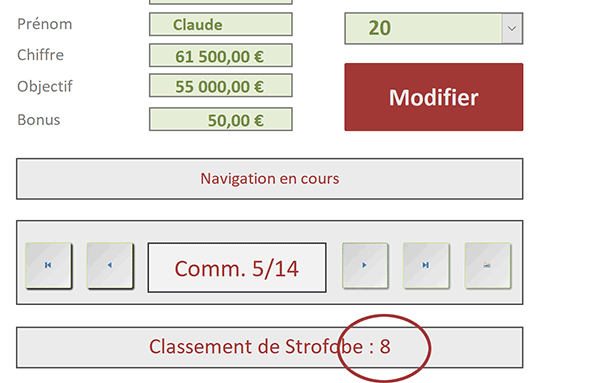
Dans l'exemple finalisé illustré par la capture, cette information supplémentaire sur le rang de chacun est fournie dans la partie grisée, sous la barre de navigation personnalisée.
Source et présentation
Pour la mise en place de cette solution, nous proposons de récupérer une petite base de données, construite au fil des astuces précédentes.
- Télécharger le fichier classements-formulaire.rar en cliquant sur ce lien,
- Le décompresser dans le dossier de votre choix,
- Double cliquer sur le fichier résultant pour l'ouvrir dans Access,
- Dans le volet de navigation, double cliquer sur le formulaire f_com pour l'exécuter,
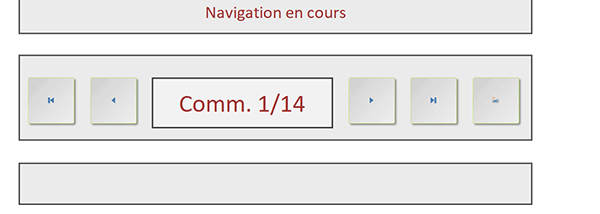
Nous débouchons bien sur le formulaire présentant les commerciaux indépendamment. La barre de navigation personnalisée permet de les faire défiler. Sous cette dernière, la barre d'information grisée est fort logiquement vide à ce stade. C'est elle qui doit accueillir nos travaux pour les calculs de rangs. La donnée qui doit être comparée aux autres est celle du chiffre d'affaires réalisé. Elle est contenue dans la zone d'intitulé Chiffre et porte le nom com_ca, celui du champ d'origine dans la table commerciaux. Si ce chiffre est le plus grand de tous, alors le commercial doit être classé premier.
Calculs de rangs
Pour établir ces classements, nous devons exploiter la fonction Access CpteDom. Dans sa version classique, elle permet de réaliser des dénombrements sur un champ d'une table. Mais avec un double critère spécifique que nous allons lui passer en troisième argument, elle va être en mesure de calculer ces rangs. Cette formule doit-être accueillie par une zone de texte. Et nous allons le voir, cette zone de saisie existe déjà, bien que vide pour l'instant.
- A gauche du ruban Accueil, cliquer sur la flèche du bouton Affichage,
- Dans la liste des propositions, choisir le mode création,
- En bas du formulaire en conception, cliquer sur la zone intitulée Indépendant,
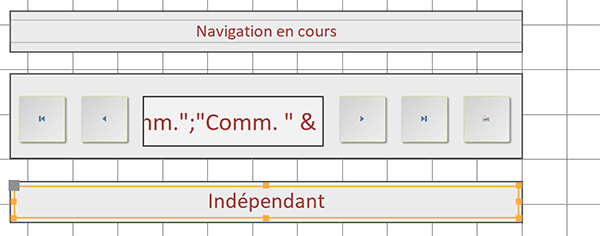
Si vous consultez sa feuille de propriétés, vous notez qu'elle est nommée Classement.
La fonction CpteDom, tout comme les fonctions SomDom et RechDom, analyse toutes les données d'un champ d'une table désignée à la recherche de correspondances. Ces correspondances peuvent s'établir par rapport à un critère ou à des critères. Dans notre cas, nous devons nous assurer que l'identifiant du commercial (com_id) n'est pas identique à l'identifiant en cours d'analyse. Le commercial ne doit pas être comparé à lui-même pour ne pas fausser le calcul du classement. Et dans le même temps, nous devons vérifier si son chiffre (com_ca) est supérieur au chiffre d'affaire de l'enregistrement en cours d'analyse. Une fois que la fonction CpteDom aura passé en revue tous les enregistrements, elle saura combien de fois le chiffre du commercial est supérieur aux autres. C'est selon cette information qu'elle établira le classement de chacun.
- Cliquer sur l'onglet Données de la feuille de propriétés pour le contrôle sélectionné,
- Cliquer dans la zone de sa propriété Source contrôle pour l'activer,
- Taper le symbole égal (=) pour initier la syntaxe de la source d'information,
- Inscrire tout d'abord le début de syntaxe suivant :
Avant d'engager le calcul, nous enrichissons l'information d'une indication sur le nom du commercial en cours. Nous concaténons les parties statiques aux parties dynamiques à l'aide du Et Commercial (&).
- Inscrire le nom de la fonction suivie d'une parenthèse, soit : CpteDom(,
- Taper le symbole de l'astérisque entre guillemets, soit "*",
- Taper un point-virgule (;) pour passer dans l'argument de la table à étudier,
- Désigner la table Commerciaux entre guillemets, soit : "Commerciaux",
- Taper un point-virgule (;) pour passer dans l'argument de la clause Where,
- Débuter la construction du double critère avec la syntaxe suivante : "com_id<>" & [com_id] &,
- Puis terminer l'expression du critère comme suit : " AND com_ca>" & [com_ca])+1,
- Enregistrer les modifications (CTRL + S) et exécuter le formulaire (F5),
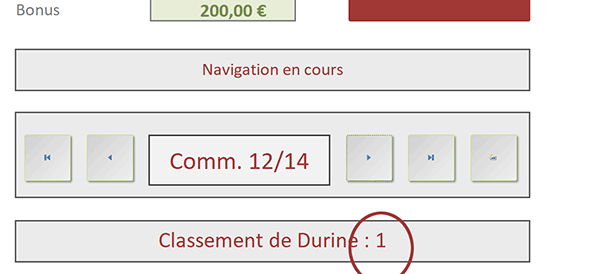
Si vous faites défiler les enregistrements avec les boutons de la barre de navigation personnalisée, vous constatez que tous les classements sont établis. Si vous ouvrez la table commerciaux et opérez un tri décroissant sur le champ com_ca, vous confirmez la parfaite cohérence de ce calcul de rang.